Votre ordinateur est équipé d’une connexion Bluetooth et vous disposez d’un smartphone ou d’un autre équipement capable de communiquer en Bluetooth ? Alors, vous allez pouvoir utiliser la fonctionnalité « Verrouillage automatique » qui verrouille automatiquement votre ordinateur lorsque votre périphérique Bluetooth est dans l’impossibilité de communiquer avec l’ordinateur pendant plus de 30 secondes.
Pour activer cette fonctionnalité, cliquez sur le bouton Démarrer ou appuyez sur la touche Windows du clavier puis cliquez sur l’icône Paramètres en forme de roue dentée. La boîte de dialogue Paramètres Windows s’affiche. Cliquez sur l’icône Périphériques. Dans la nouvelle boîte de dialogue, cliquez sur Ajouter un appareil Bluetooth ou un autre appareil :
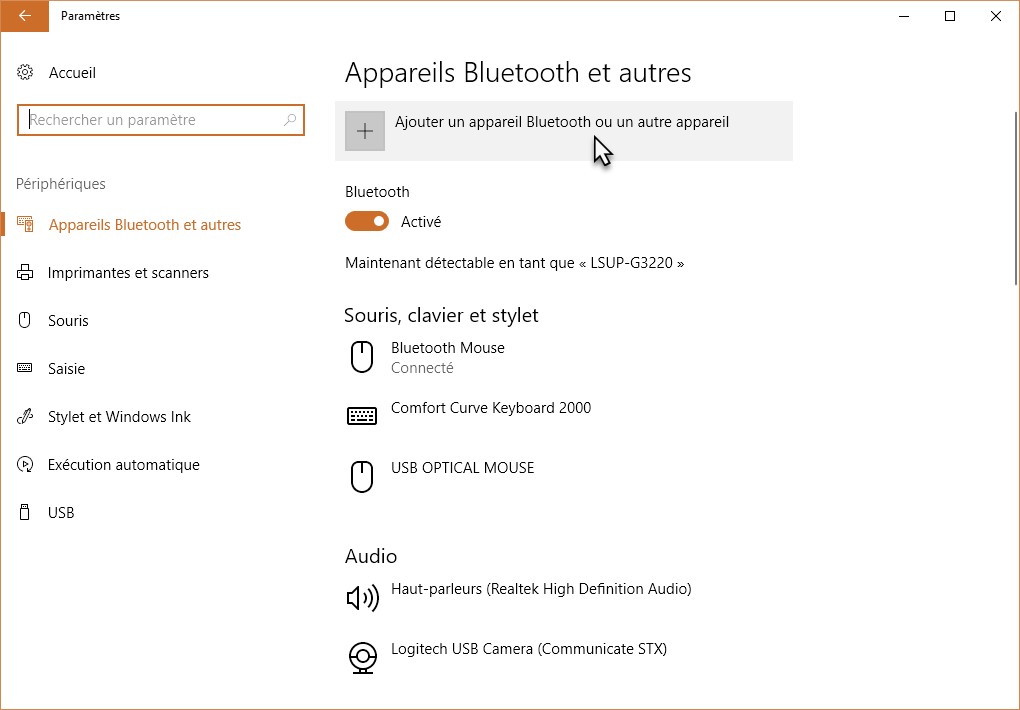
La boîte de dialogue Ajouter un appareil s’affiche. Cliquez sur Bluetooth. Quelques instants plus tard, les appareils qui peuvent communiquer en Bluetooth avec votre ordinateur apparaissent dans la boîte de dialogue. Ici, un bracelet Flex a été identifié. Cliquez dessus pour le coupler à l’ordinateur :
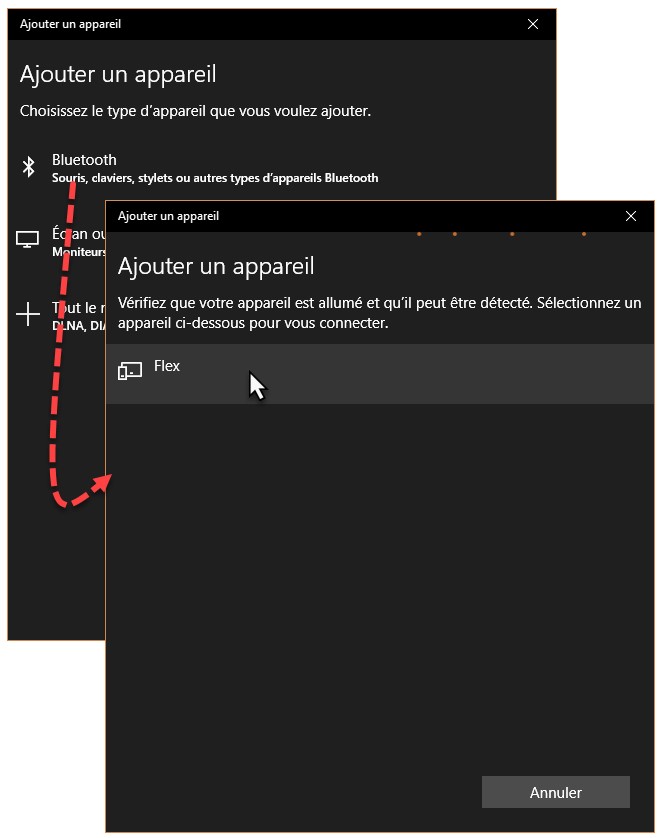
Lorsque le périphérique Bluetooth est couplé, cliquez sur Démarrer ou appuyez sur la touche Windows du clavier, puis cliquez sur l’icône Paramètres. Dans la boîte de dialogue Paramètres Windows, cliquez sur l’icône Comptes. Une nouvelle boîte de dialogue s’affiche. Sélectionnez Options de connexion dans le volet gauche puis déplacez le volet droit pour atteindre la section Verrouillage dynamique. Cochez la case Autoriser Windows à détecter quand vous êtes absent et à verrouiller automatiquement l’appareil :
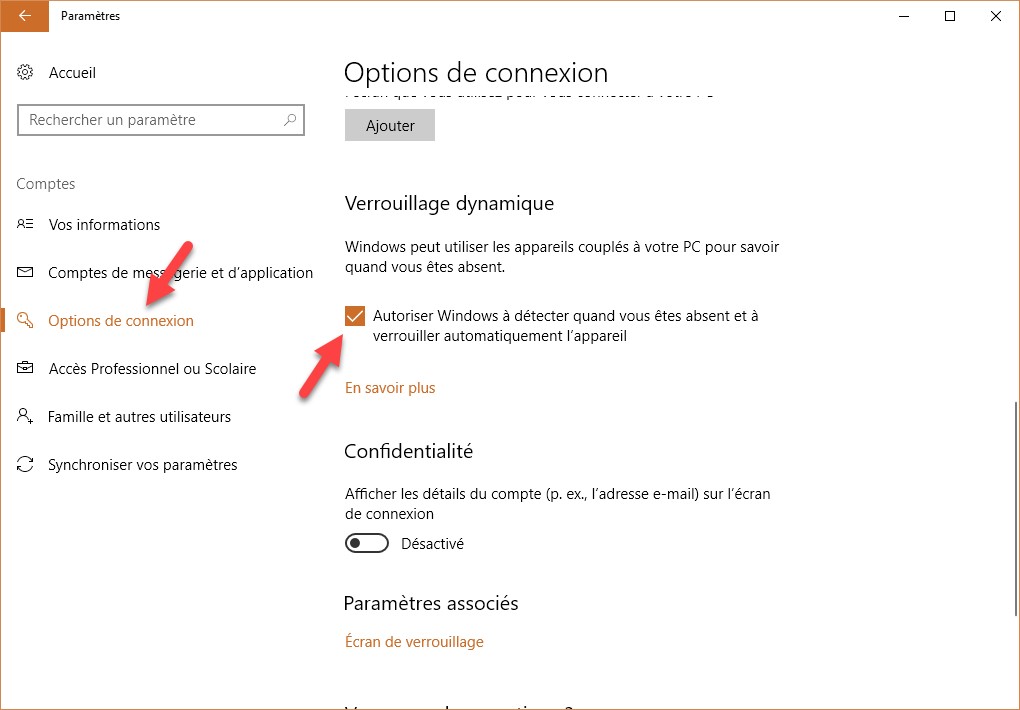
Vous pouvez fermer la boîte de dialogue des paramètres. Lorsque Windows ne pourra plus communiquer avec votre périphérique Bluetooth pendant plus de 30 secondes, l’ordinateur sera automatiquement verrouillé.

